hola tengo un problema con la latencia , no me deja grabar en tiempo real ya que cuando quiero grabar , escucho el sonido despues de que toque , alguien me puede ayudar como sulucionar ese problema , gracias
Como solucionar la latencia del windows 7 ?

OFERTAS Ver todas
-
-29%Behringer X-Touch Compact
-
-20%Technics SL-1200M7 Lamborghini
-
-50%NI Komplete 15 Collector's Edition


Faltan muchos datos ahí. Primero, ¿tarjeta integrada, PCI, externa por USB, qué fabricante? Segundo, ¿con qué programa grabas, Audacity, grabadora de Windows, algún DAW? Tercero, ¿qué grabas, voz por micro, algún instrumento por entrada de línea?
Porque según la combinación de las tres cosas, puede haber distintas soluciones. Lo de Asio4all sólo te valdrá en caso de usar para grabar algún programa que lo soporte (ni Audacity ni la grabadora de Windows). Así que vamos a pensar que 1 tarjeta integrada, 2 Audacity, 3 voz.
Primero entérate de cuál es tu tarjeta integrada, ve a la página del fabricante y bájate los últimos drivers COMPLETOS, ya que algunos ponen el administrador de sonido aparte. Es importante que integren el administrador o que, si no, te lo puedas bajar e instalarlo. Por ejemplo, los drivers para RealtekHD de la web de Realtek incluyen el administrador, pero si dejas que Windows Update te actualice los drivers de la tarjeta de sonido, te los instala sin administrador. O sea, no dejes que Windows Update toque esos drivers. Una vez tengas los drivers nuevos, desinstala los antiguos desde el panel de control/sistema/administrador de dispositivos, luego reinicia e instala los nuevos. Vuelve a reiniciar si es necesario. Asegúrate de que se han instalado bien mirando en panel de control (importante habilitar la vista de iconos). Tiene que salirte un icono para el administrador de sonido de tu tarjeta
Aquí ves que dice "Vista por categorías". Abre el desplegable y escoge iconos, da igual si grandes o pequeños

Entonces lo verás así

Fíjate que en esa imagen hay un icono del Administrador de sonido de Realtek. Tengo también una C-Media PCI y el icono de su administrador está, aunque no aparece en el recorte de imagen. O sea, da igual la tarjeta de sonido que tengas, si está bien instalada e, importante, el fabricante ha hecho unos drivers decentes, debería salirte ahí el administrador de sonido. Pues bien, desde ahí es desde donde tienes que configurar el sonido, no desde el administrador de Windows. Para ello, primero tenemos que, como quien dice, deshabilitarlo. Conecta el micro o la entrada de línea que quieras. Abre el administrador de sonido de Windows con botón derecho sobre el icono de volumen en la barra de tareas (abajo a la derecha) y escoge "Dispositivos de grabación". En la ventana que se abre pica con botón derecho sobre cualquier dispositivo y escoge mostrar dispositivos deshabilitados y desconectados. Tiene que salirte el micro (o línea) y la mezcla estéreo (stereo mix). Habilítalos si no lo están.
Luego haz doble click sobre el micro para abrir su ventana de configuración. En la pestaña "Escuchar" desmarca lo de "escuchar este dispositivo", en la siguiente pestaña sube el nivel al 100%, en la siguiente marca modo inmediato y cancelación de desfase y en la siguiente escoge la calidad de grabación y deja marcado lo del modo exclusivo. Haz lo mismo para la mezcla estéreo.
Después abre dispositivos de reproducción y doble click sobre el que usas (altavoces, HDMI, lo que sea). Vete a Niveles y sube el nivel de donde estás conectando el micro (normalmente rear pink) o la línea (suele ser black o blue). Ojo, porque eso significa que se va a oir lo que entre por esos conectores SIEMPRE. O sea, si no los tienes que usar, bájales el volumen o ponlos en mute. En la pestaña Mejoras deja sólo Modo Inmediato, en Opciones Avanzadas escoge la calidad de audio y quita lo del modo exclusivo.
Y ya está. A partir de este momento, olvídate del administrador de audio de Windows para hacerlo todo (excepto subir y bajar volumen) desde el administrador propio de tu tarjeta. Imaginemos que es una RealtekHD (y si no, básicamente todas funcionan igual, aunque algunas con drivers de mierda no te dejan casi opción).
Doble click al icono del administrador de Realtek y te sale algo como esto

En el caso de C-Media, la ventana es así

Verás que en la RealtekHD he circulado la configuración avanzada. Entra y déjalo así (si es la que tienes, claro)

Luego, ajusta los volúmenes de grabación y reproducción del micro o línea en su pestaña correspondiente

Y lo mismo con la mezcla estéreo, pero ten en cuenta una cosa. La mezcla estéreo es todo el sonido que pasa por tu tarjeta, por lo que si quieres grabar, por ejemplo, tu voz mientras escuchas el tema sobre el que quieres grabarla, se producirá un feedback cojonudo que arruinará la grabación si no te deja sordo antes, por lo que lo normal es dejarla en mute si no la necesitas.
Y ya está, con eso evitas buena parte del retraso hasta un nivel bastante aceptable
Porque según la combinación de las tres cosas, puede haber distintas soluciones. Lo de Asio4all sólo te valdrá en caso de usar para grabar algún programa que lo soporte (ni Audacity ni la grabadora de Windows). Así que vamos a pensar que 1 tarjeta integrada, 2 Audacity, 3 voz.
Primero entérate de cuál es tu tarjeta integrada, ve a la página del fabricante y bájate los últimos drivers COMPLETOS, ya que algunos ponen el administrador de sonido aparte. Es importante que integren el administrador o que, si no, te lo puedas bajar e instalarlo. Por ejemplo, los drivers para RealtekHD de la web de Realtek incluyen el administrador, pero si dejas que Windows Update te actualice los drivers de la tarjeta de sonido, te los instala sin administrador. O sea, no dejes que Windows Update toque esos drivers. Una vez tengas los drivers nuevos, desinstala los antiguos desde el panel de control/sistema/administrador de dispositivos, luego reinicia e instala los nuevos. Vuelve a reiniciar si es necesario. Asegúrate de que se han instalado bien mirando en panel de control (importante habilitar la vista de iconos). Tiene que salirte un icono para el administrador de sonido de tu tarjeta
Aquí ves que dice "Vista por categorías". Abre el desplegable y escoge iconos, da igual si grandes o pequeños
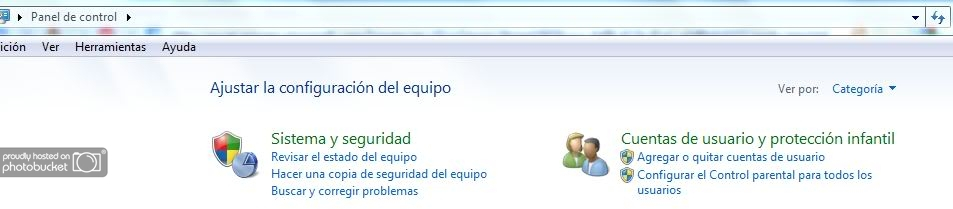
Entonces lo verás así
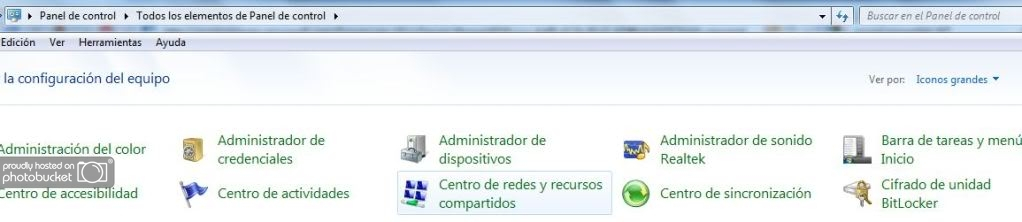
Fíjate que en esa imagen hay un icono del Administrador de sonido de Realtek. Tengo también una C-Media PCI y el icono de su administrador está, aunque no aparece en el recorte de imagen. O sea, da igual la tarjeta de sonido que tengas, si está bien instalada e, importante, el fabricante ha hecho unos drivers decentes, debería salirte ahí el administrador de sonido. Pues bien, desde ahí es desde donde tienes que configurar el sonido, no desde el administrador de Windows. Para ello, primero tenemos que, como quien dice, deshabilitarlo. Conecta el micro o la entrada de línea que quieras. Abre el administrador de sonido de Windows con botón derecho sobre el icono de volumen en la barra de tareas (abajo a la derecha) y escoge "Dispositivos de grabación". En la ventana que se abre pica con botón derecho sobre cualquier dispositivo y escoge mostrar dispositivos deshabilitados y desconectados. Tiene que salirte el micro (o línea) y la mezcla estéreo (stereo mix). Habilítalos si no lo están.
Luego haz doble click sobre el micro para abrir su ventana de configuración. En la pestaña "Escuchar" desmarca lo de "escuchar este dispositivo", en la siguiente pestaña sube el nivel al 100%, en la siguiente marca modo inmediato y cancelación de desfase y en la siguiente escoge la calidad de grabación y deja marcado lo del modo exclusivo. Haz lo mismo para la mezcla estéreo.
Después abre dispositivos de reproducción y doble click sobre el que usas (altavoces, HDMI, lo que sea). Vete a Niveles y sube el nivel de donde estás conectando el micro (normalmente rear pink) o la línea (suele ser black o blue). Ojo, porque eso significa que se va a oir lo que entre por esos conectores SIEMPRE. O sea, si no los tienes que usar, bájales el volumen o ponlos en mute. En la pestaña Mejoras deja sólo Modo Inmediato, en Opciones Avanzadas escoge la calidad de audio y quita lo del modo exclusivo.
Y ya está. A partir de este momento, olvídate del administrador de audio de Windows para hacerlo todo (excepto subir y bajar volumen) desde el administrador propio de tu tarjeta. Imaginemos que es una RealtekHD (y si no, básicamente todas funcionan igual, aunque algunas con drivers de mierda no te dejan casi opción).
Doble click al icono del administrador de Realtek y te sale algo como esto
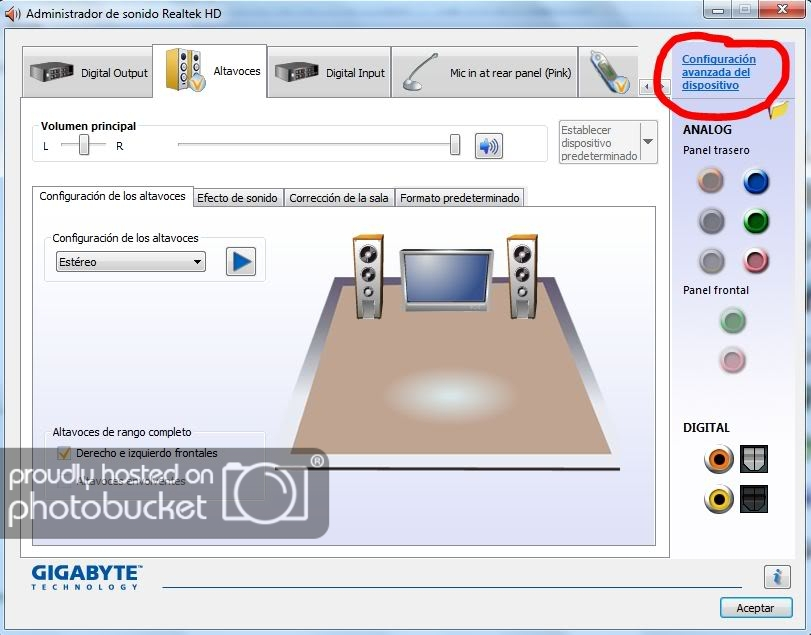
En el caso de C-Media, la ventana es así
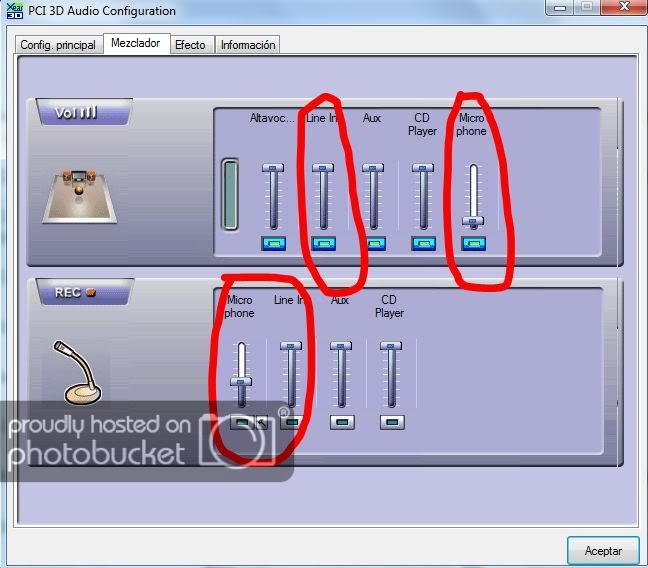
Verás que en la RealtekHD he circulado la configuración avanzada. Entra y déjalo así (si es la que tienes, claro)
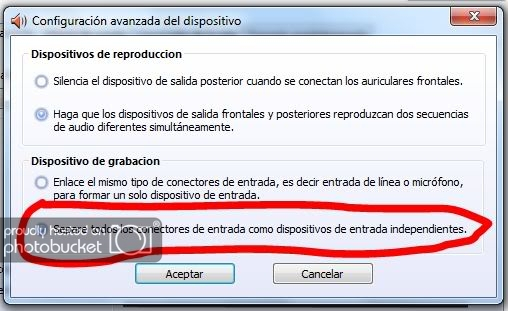
Luego, ajusta los volúmenes de grabación y reproducción del micro o línea en su pestaña correspondiente
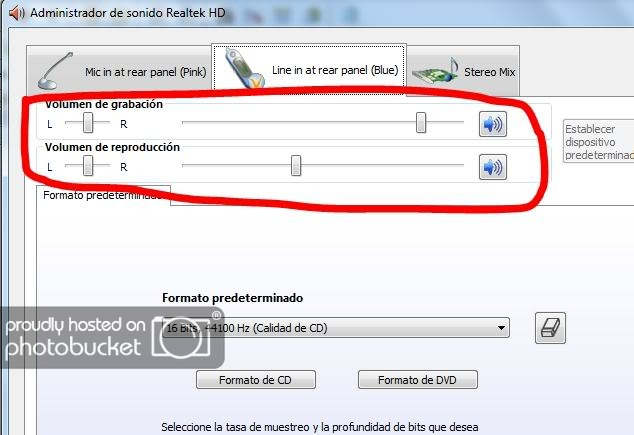
Y lo mismo con la mezcla estéreo, pero ten en cuenta una cosa. La mezcla estéreo es todo el sonido que pasa por tu tarjeta, por lo que si quieres grabar, por ejemplo, tu voz mientras escuchas el tema sobre el que quieres grabarla, se producirá un feedback cojonudo que arruinará la grabación si no te deja sordo antes, por lo que lo normal es dejarla en mute si no la necesitas.
Y ya está, con eso evitas buena parte del retraso hasta un nivel bastante aceptable

yo le coloque una placa genius 5.1 a la pc pero sigue con la latencia , uso el vegas pro para grabar , igual sea o no para grabar lo q necesito es escuchar el audio en tiempo real , ya que yo conecto el sintetizador a la pc y toco y el sonido suena un rato después , ese es el problema , ya probe con el Asio pero no me corre el programa :S , alguna solucion mas no saben??

buenisima la explicacion, al menos a mi me soluciono que yo no tenia la mezcla stereo. claro , justamente tengo la misma placa de sonido realtek hd, (lastima que no sea asio nativa) bueno y utilizo el driver asio4all y me da unos respetables 11ms con el reason y unos 16.7 con el ableton, usando rewire. ahora yo puedo grabar sin problemas con el audacity, y sin latencia apreciable, (cuando logro configurar todo bien) asi que no creo que sea el soft, creo que pasa por windows, tarde pero aca estoy
jaja
jaja

Amigos vengo con nuevo problema con asio (he revisado todos los post y no encuentro caracteristicas similares con mi problema ) ..resulta que he venido trabajando durante mucho tiempo , sin configurar nada nuevo, ni descargar , uso Fl studio y Sonar .. y ayer estaba por empezar un nuevo proyecto y resulta que hay latencia que no puedo eliminar, revisé la configuracion de asio y de los daws y no encuentro el error .. alguien tiene alguna sugerencia ?

Hilos similares
Nuevo post
Regístrate o identifícate para poder postear en este hilo



